Simulación de Procesos Industriales mediante el uso del simulador PRO/II [Guía de aprendizaje, nivel básico 1/2]
En esta oportunidad me place en introducirlos en el mundo de la ingeniería y análisis de procesos industriales mediante el uso de herramientas computacionales que forman parte de la evaluación y modelaje virtual de los procedimientos en cualquier ámbito industrial, esto a través del simulador de procesos PRO/II.
.png)
El objetivo de esta guía será aprender los fundamentos básicos, intermedios y avanzados necesarios para la realización de simulaciones de procesos con PRO/II.
Esto va dirigido a:
- Estudiantes e ingenieros que pudiesen usar PRO/II en su trabajo diario.
- Ingenieros de Procesos que hagan diseño de proceso, proyectos y estudios de optimización de procesos.
- Ingenieros de Planta que realicen evaluaciones de su planta bajo diferentes condiciones de operación.
- Ingenieros de Investigación y Desarrollo y Científicos que utilicen PRO/II para síntesis de procesos.
Esta serie de guías estará dividida en tres niveles: básico, intermedio y avanzado.
En vista de que la información es sustanciosa el post estará planteado en dos partes:
[Guía de aprendizaje, nivel básico 1/2]
[Guía de aprendizaje, nivel básico 2/2]
Tabla de contenido
- [Guía de aprendizaje, nivel básico 1/2]
- Aspectos generales de PRO/II
- Creación de un nuevo caso
- Código de colores
- Definir paquetes de fluidos y propiedades
- Definir los componentes del sistema
- Definición del diagrama de flujo de proceso
- Paleta PFD
- Definición de sistemas de unidades
- [Guía de aprendizaje, nivel básico 2/2]
- Información necesaria para definir corrientes
- Ingreso de condiciones de operación de las unidades de procesos
- Convergencia de la simulación
- Análisis de resultados de la simulación
- Comandos del menú con su equivalente en comandos por teclado (atajos)
- Flash de corrientes
- Tambor separador flash
- Válvula, mezclador y separador de corrientes
1. Aspectos generales de PRO/II
PRO/II es un programa de simulación de procesos que puede ser usado para resolver un amplio rango de problemas industriales típicos con un tratamiento riguroso en el balance de masa y balance de energía.
Ofrece el método de solución aplicable más compresiva y fácil de usar y es el estándar industrial para refinerías y procesos de gas, incluyendo procesos químicos. Es usado desde la separación de petróleo y gas hasta procesos como la destilación reactiva.
PRO/II es uan herramienta para el estudio y la aplicación de la ingeniería, tanto en el diseño de equipos nuevos como en la simulación de los ya existentes. Dentro de las unidades disponibles por el programa están incluidas:
- Tanques de flash
- Separador sólido
- Ciclón
- Cristalizador
- Disolvedor
- Reactor (lotes, PFR, CSTR)
- Separador de membrana
- Entre otros
- Columnas (destilación, extracción, absorción)
- Mezcladores
- Separadores de corrientes
- Intercambiadores de calor
- Compresores
- Expansores
- Bombas
- Válvulas
Además permite la posibilidad de colocar controladores en el sistema, realizar un proceso de optimización (diámetro, flujo, conversión), cálculos de tuberías, obtención de curvas de equilibrio, herramientas de flash en una corriente, reporte de datos en forma de tablas y de gráficas e interfaz con Microsoft Excel.
2. Creación de un nuevo caso
Se ingresa al programa PRO/II una vez que ya esté instalado en su computador, haciendo clic en el ícono respectivo del escritorio o a través de la lista de programas instalados en su computador.
Cuando se abre el PRO/II, este muestra una ventana de bienvenida en la que le indica el significado del código de colores que maneja el software.
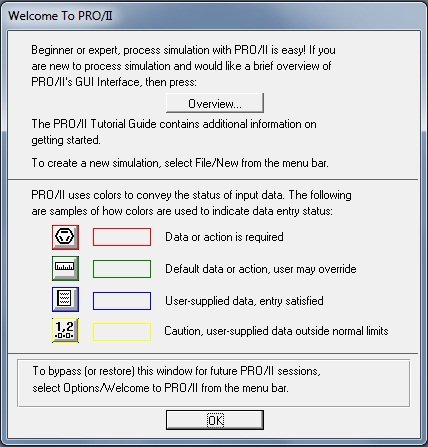
cuando un campo requiere que se le suministren datos de entrada éste estará bordeado de color rojo, una vez ingrese el valor el color cambiará a azul. Aquellos campos en que el programa genera los valores por defecto estarán bordeados de color verde (si no está de acuerdo con ellos, los puede modificar).
Si desea crear un nuevo caso, entonces:
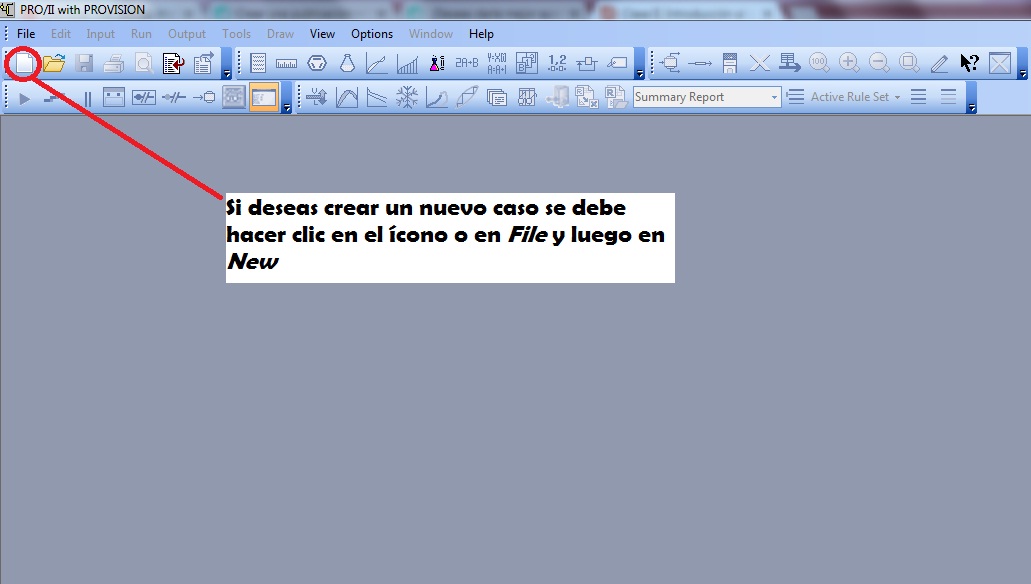
3. Código de colores
PRO/II utiliza un código de colores que permite notificar sobre el estatus de los resultados y suministro de datos. Cada color significa lo siguiente:
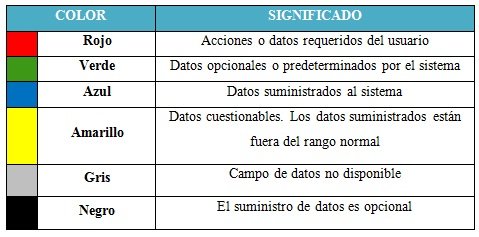
4. Definir paquetes de fluidos y propiedades
Los modelos de predicción de propiedades pueden ser clasificados en:
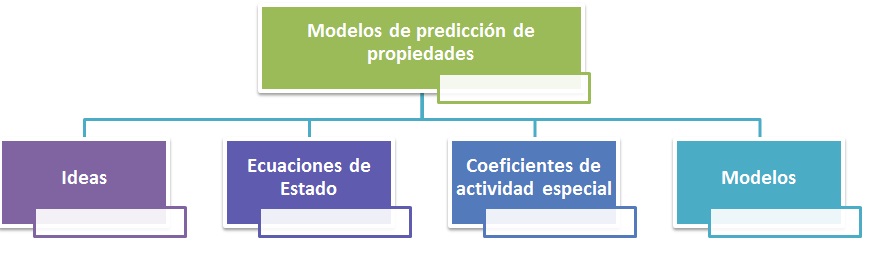
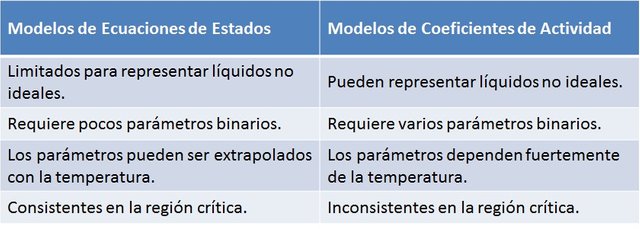
Para seleccionar el modelo termodinámico correcto se emplea el siguiente diagrama de flujo:
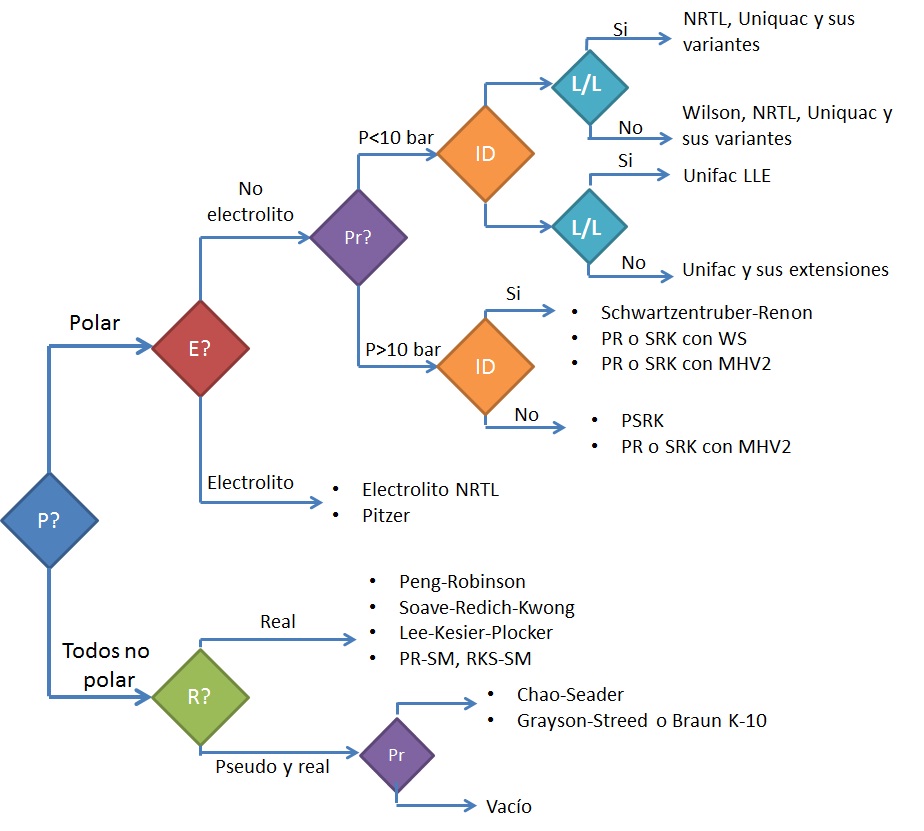
Donde:
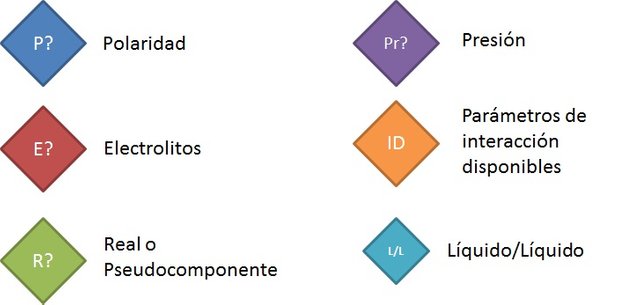
La selección del modelo termodinámico en PRO/II se realiza accediendo en el menú Input/ Thermodynamic Data. Esta opción permite definir los modelos termodinámicos que aplican en las diferentes secciones del diagrama de flujo.
Primero se selecciona en la sección Category el sistema más apropiado según las propiedades de interés a calcular, por ejemplo al seleccionar Most Commonly Used en la ventana Primary Method se despliegan todos los modelos termodinámicos comúnmente usados. Se marca la ecuación, por ejemplo Soave-Redlich Kwong haciendo clic sobre ella y luego se presiona el boton Add de tal forma que pueda colocarse en la sección Defined System.
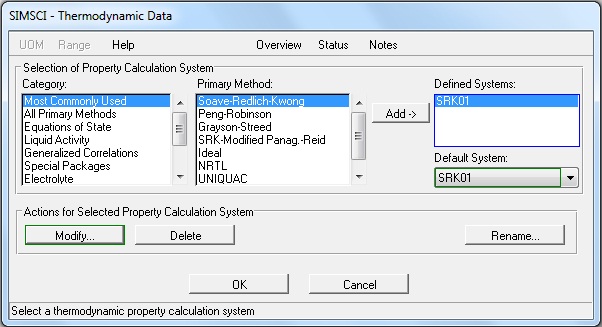
Se pueden seleccionar varias ecuaciones termodinámicas, en el caso que desee utilizar distintas ecuaciones para un equipo u otro en la simulación.
La selección del modelo termodinámico requiere de un especial cuidado ya que estos poseen restricciones muy marcadas acerca de su uso en sistemas particulares.
5. Definir los componentes del sistema
La selección de componentes se realiza accediendo en el menú Input/Component Selection. Esta opción permite definir los componentes que se realizarán en la simulación a través de la siguiente ventana:
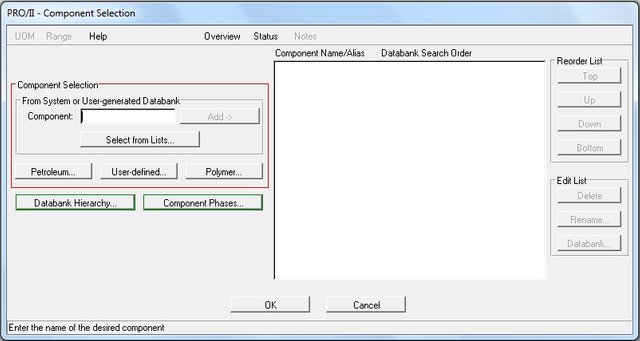
Existen seis tipos de componentes:
- Componentes de librería
- Componentes de petróleo
- Componentes definidos por el usuario
- Componentes sólidos
- Componentes poliméricos
- Componentes iónicos
Para seleccionar los componentes se accede a través del botón Select from List el cual despliega la siguiente ventana:
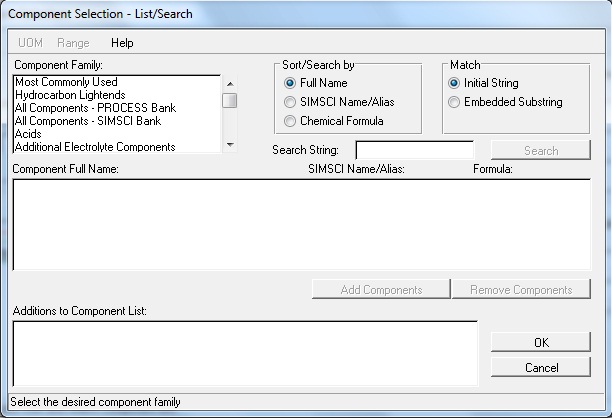
El programa posee una extensa base de datos que permite seleccionar los componentes de interés en la simulación. Para ello se señala el componente en la lista y se presiona el botón Add Components para que aparezca en la lista de componentes con que trabajará el simulador.
Si desea borrar algún componente, selecciónelo y presione el botón Delete.
Presione en botón OK para regresar a la ventana principal.
NOTA
El mejor orden para definir los componentes es por volatilidades, comenzando por el componente más liviano. Si se trata de sistemas hidrocarburo/agua, el agua debe definirse como el primer componente y seguidamente los hidrocarburos.
Simulación de componentes hipotéticos
En la mayoría de las cromatografías realizadas se trunca la composición de una muestra, es decir, las fracciones de los componentes pesados del tipo alcano suelen agruparse. Por ejemplo C5+ o C6+, entre otros. Este tipo de componentes no puede considerarse como pentano o hexano puro, ya que realmente esta fracción está conformada por cualquier tipo de componentes que sean menos volátiles o más pesados que el componente tomado como referencia.
Para simularlos correctamente se debe acceder a la sección de componentes, disponer de algunos datos de la fracción o conjunto de componentes agrupados y seleccionar el botón Petroleum.
Debe definir dos de las tres propiedades disponibles para cada componente. También puede colocar el nombre de su preferencia y luego presionar OK. Puede agregar la cantidad de componentes hipotéticos que requiera en el proceso a simular.
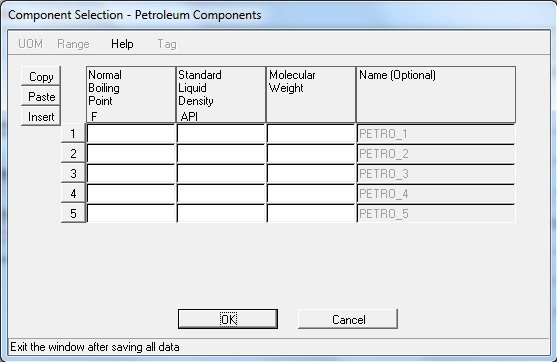
Caracterización de crudos mediante ensayos de destilación
Se puede seleccionar el modelo termodinámico y definir pseudo-componentes desde una corriente. Para ello se debe seleccionar la opción Petroleum Assay que permite caracterizar crudos. Una muestra de petróleo no se puede caracterizar de manera sencilla mediante un análisis composicional, por lo cual es necesario disponer de ensayos de destilación y una propiedad intensiva como la gravedad API.
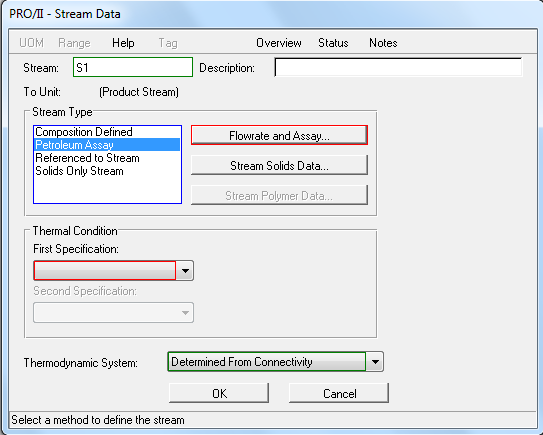
Debe introducir el flujo de la corriente de crudo y luego proceda a definir el Assay
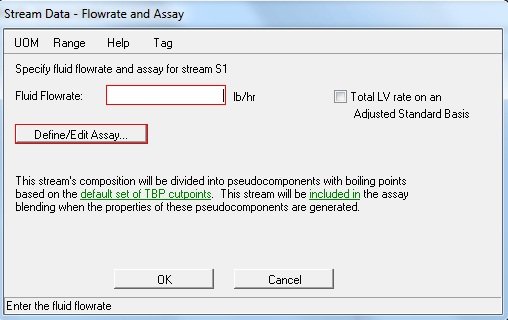
Debe seleccionar el tipo de ensayo de destilación y la propiedad intensiva que introducirá en el simulador para caracterizar el crudo. PRO/II estimará unos pseudo-componentes partiendo del punto normal de ebullición para estimar las propiedades del petróleo simulado.
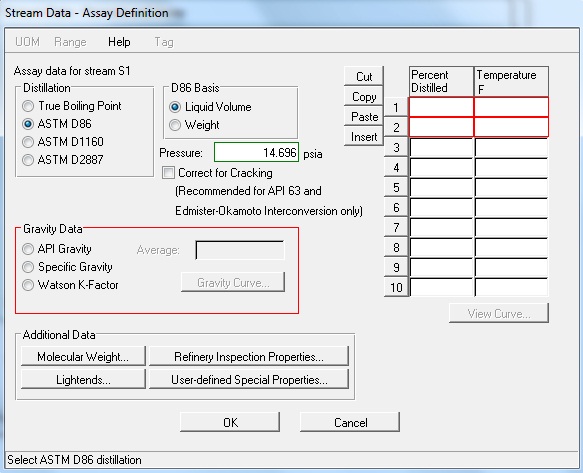
6. Definición del diagrama de flujo de proceso
Para empezar a desarrollar el diagrama de flujo de proceso se debe arrastrar la unidad o las unidades requeridas que se encuentran en la paleta PFD ubicada en el borde derecho de la pantalla. Conecte las unidades haciendo clic en el recuadro Streams que se encuentra ubicado en la parte superior de la paleta PFD, ubíquese en las entradas de la unidad hacia la próxima entrada de la unidad que desea conectar.
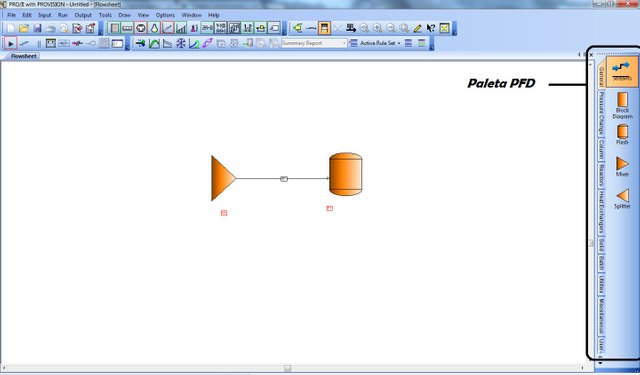
7. Paleta PFD
La paleta PFD es la herramienta esencial en la creación del diagrama de flujo de procesos. En ella se encuentran los equipos para las distintas operaciones unitarias, procesos unitarios, funciones de control y otras aplicaciones del software PRO/II. A continuación se definen algunas de las opciones disponibles en la paleta:
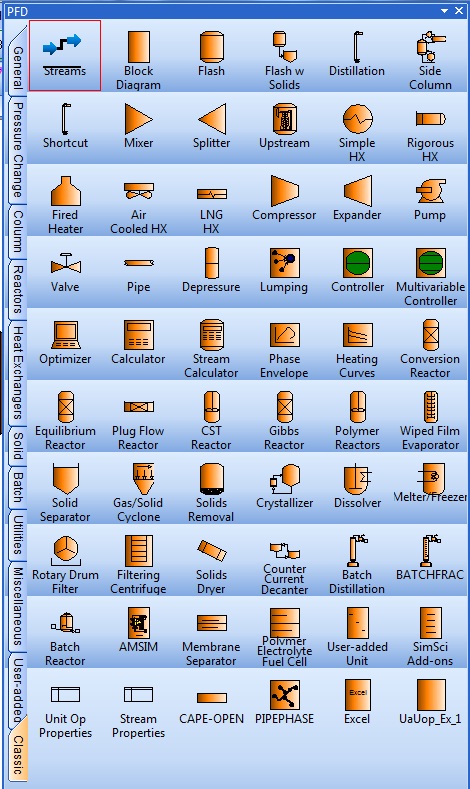
8. Definición de sistemas de unidades
En la barra principal del menú, haga clic en Input/ Units of measure. Se visualizará la siguiente ventana en donde aparece cada una de las propiedades para los sistemas trabajados en el PRO/II y al frente de ellas un recuadro con una pestaña desplegable en la que se muestran las opciones de la medida.
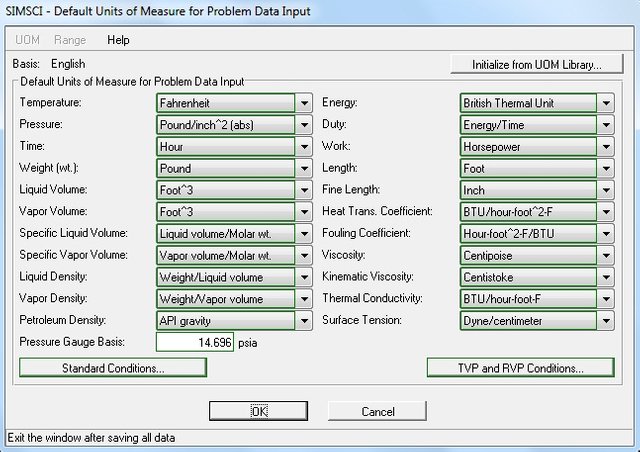
Por defecto todas las propiedades se encuentran en unidades inglesas. Pero pueden cambiarse de sistema, ya sea al sistema métrico o al sistema internacional (SI). Para realizar el cambio de sistema de unidades se oprime Initialize from UOM Library. Al realizar esta opción se despliega la siguiente ventana y en Initialize from escoja el sistema de su preferencia.
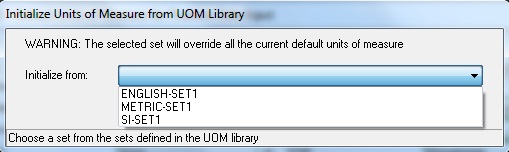
Las imágenes usadas en el post fueron creadas por el usuario y tomadas directamente desde el simulador PRO/II versión 9.0
REFERENCIA
- SimSci-Esscor® PRO/II™ 9.0 Getting Started Guide

Para empezar a disfrutar y practicar con el simulador de procesos PRO/II sólo haga clic en
y proceda a instalarlo en su PC.
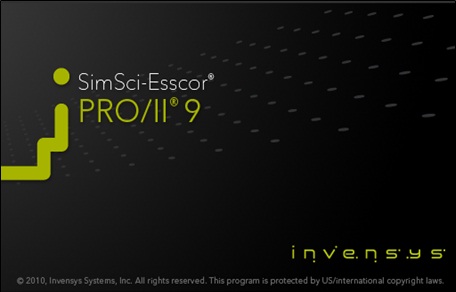
Instrucciones para la instalación de PRO/II:
- Desconecte el Internet y deshabilite su antivirus durante el tiempo de la instalación del programa.
- Instale el programa (setup) y cuando pida el tipo de instalación seleccione USB.
- Al culminar la instalación, no reinicie.
- Copie el archivo USB.dll de la carpeta crack y péguelo en C:\SIMSCI\PROII90\Bin o donde se instale el PRO/II siguiendo el mismo formato de dirección.
- Ya podrá trabajar con el simulador PRO/II.
"Saber y saberlo demostrar es valer dos veces"
Baltasar Gracián

[Guía de aprendizaje, nivel básico 2/2] será publicado en los próximos días.
Baltasar Gracián

me encanto tu post guardado en favoritos! esta bárbaro pronto estaremos armando una discusión con respecto al programa! bienvenida y éxitos! sigue asi con excelentes publicaciones!
Gracias @eleonardo, la idea me encanta, estaré atenta. Bonito día para ti.
Buen post, aunque no es de mi área de conocimiento el programa se ve interesante, Saludos.
Para los químicos, procesistas e ingenieros, en general, es una herramienta de mucha utilidad. Gracias por su comentario @ydavgonzalez
Excelente post. Su calidad es inmejorable. Felicitaciones, @ennyta. Buen trabajo.
Siempre agradecida con tus palabras.
Hola @ennyta. Esta guía de simulación de instrumentación ha sido votada a través del proyecto de Cervantes "posts de ciencias". Un saludo.
Totalmente agradecida con el equipo @cervantes. Increíble noticia. Saludos.